Photoshop: чёрно-белые возможности
Допустим перед вами встала задача создать из цветной фотографии чёрно-белую. На первый взгляд, всё не так уж и сложно: открываем Photoshop, нажимаем Shift+Ctrl+U (Image>Desaturate), после чего изображение становится чёрно-белым. Самый главный «минус» такого метода — невозможность контролировать конечный результат.
В качестве примера возьмём такую фотографию. Как видим, цветовая гамма довольно монотонная и скучная, прямо скажем — не захватывающая. При использовании вышеописанного метода с Desaturate, мы получим вот такую картинку:

Согласен, чёрно-белое изображение получилось, но дополню — это ещё не произведение искусства. Чтобы сделать картинку более интересной, мы должны попробовать другой способ перевода цветного изображения в чёрно-белую гамму.
Если вы имеете некоторый опыт использования цветных фильтров, для того чтобы улучшить чёрно-белые изображения, вы должны догадываться о чём речь. Как известно, цветные фильтры блокируют некоторые цвета, задавая другую направленность фотографии и тем самым улучшая её качество. Это и является причиной того, что даже если ваша камера и поддерживает чёрно-белую фотосъёмку, всё равно необходимо снимать в цветном режиме.
Итак, наши действия. Для того чтобы превратить исходную цветную фотографию в чёрно-белую, используем так называемый Channel mixer (Смеситель каналов).
В меню выбираем пункт Image, подменю Adjusments (или Adjust), в котором мы обнаружим одни из наиболее используемых команд Photoshop. В этом списке находится также и описанный режим Desaturate, но мы его пропустим и выберем Channel mixer, расположенный ниже.
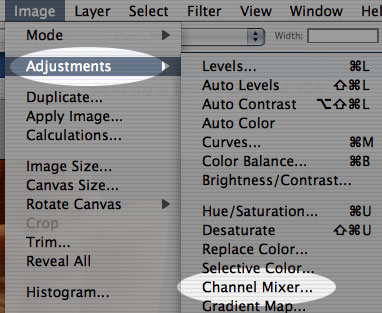
Channel mixer — это настоящий Друг фотографов и дизайнеров, вы уж этому поверьте. Открыв меню Channel mixer, мы увидим примерно следующее:
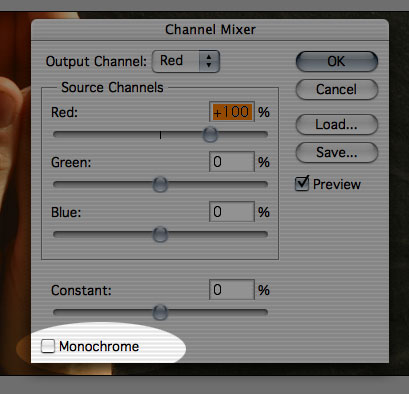
Channel mixer можно использовать как средство добавления в цветное изображение интересных и оригинальных эффектов, например смены синего и красного каналов, а также иных подобных превращений (океан можно сделать красным, а небо — зелёным).
Но мы преследуем другую цель, и поэтому ставим галочку напротив Monochrom. В результате, исходящий канал из Красного (Зелёного или Синего) изменится в серый, т. е. все три канала RGB смешаются в один. Мы получили тот же самый эффект, как и при использовании Desaturation, но в данном случае мы полностью контролируем процесс изменения цвета, так как нам нужно:
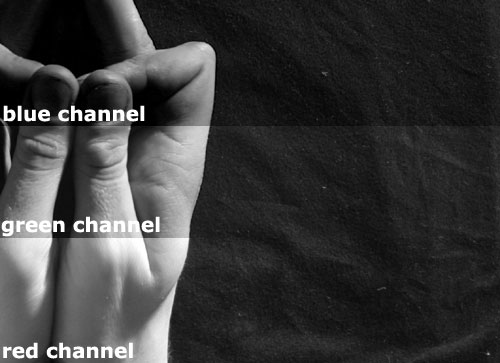
В нашем примере я использовал 100% голубой, зеленый и красный цвета, чтобы была видна разница между каналами. Поскольку на нашей фотографии доминирует красный цвет (мои руки) и чёрный (фон и тени), хорошо видно, что красный канал наиболее выразителен. Зелёный канал придаёт изображению контрастность, а синий просто затемняет его. Но что произойдёт, если с использованием инструмента Levels, я изменю контраст и яркость на всех трёх слоях?
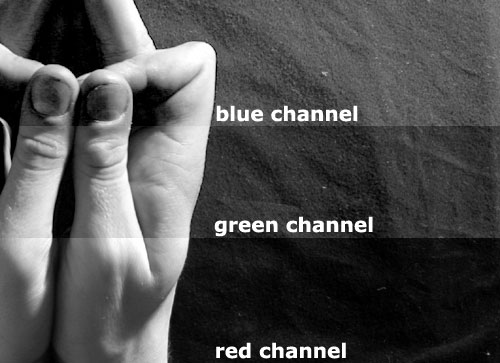
Я изменил изображение так, чтобы на всех слоях, руки имели приблизительно равную яркость. И тут мы видим важнейшее свойство изменений — руки приобрели хороший контраст в синем и зелёном канале, но обратите внимание на фон!
Это важно не забывать в процессе преобразования цветного изображения в чёрно-белое, но при этом не перестарайтесь, иначе некоторые области изображения могут стать слишком тёмными.
В нашем примере я установил такие настройки Channel mixer:
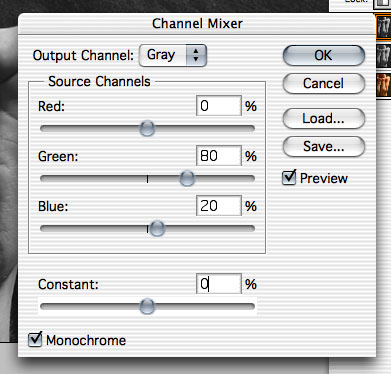
И вот что получилось в конечном итоге:

Согласитесь, смотрится довольно эффектно, но для хорошего овладения этой методикой требуется некоторая практика.




Блинн, спасибо наигромадное! Ооочень помогло!